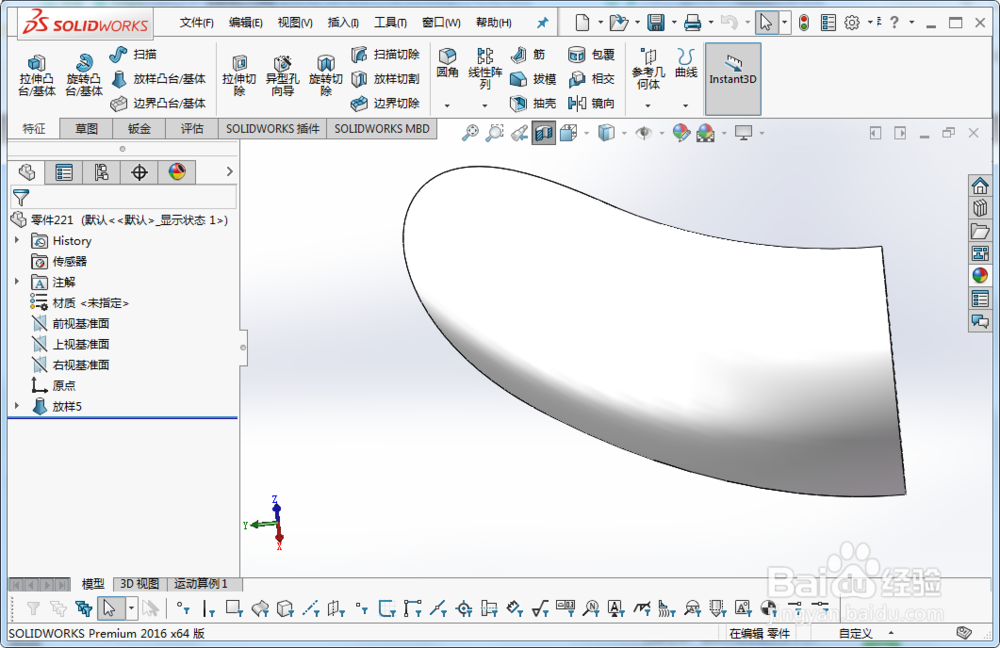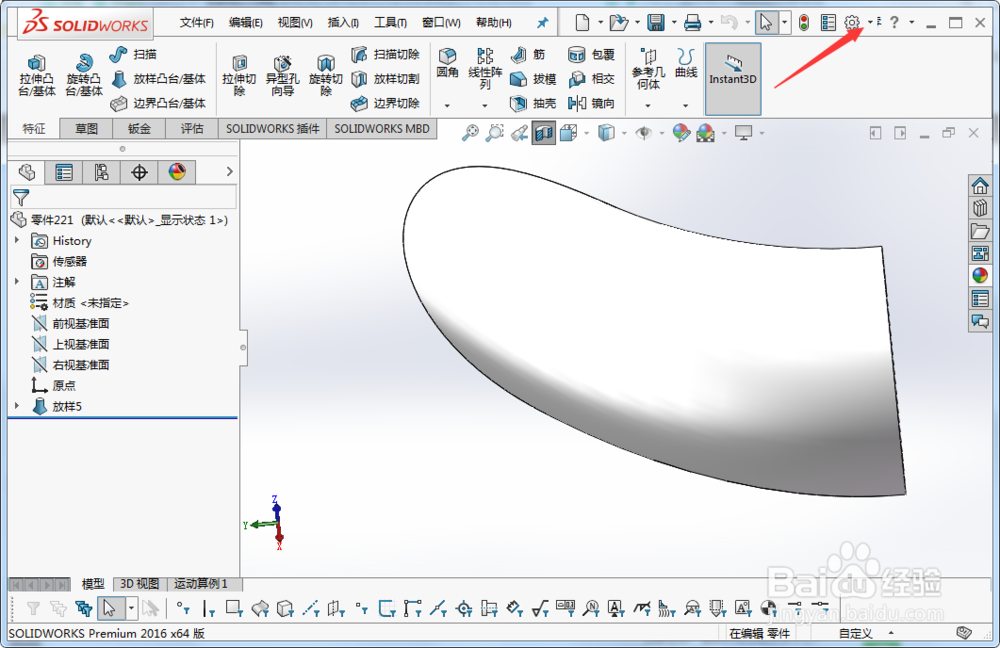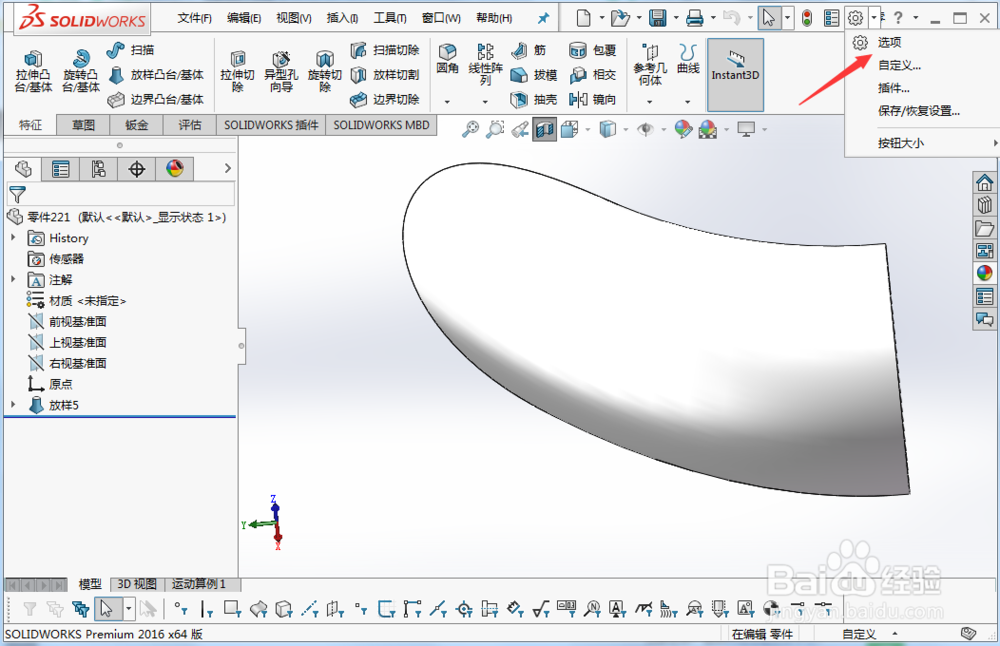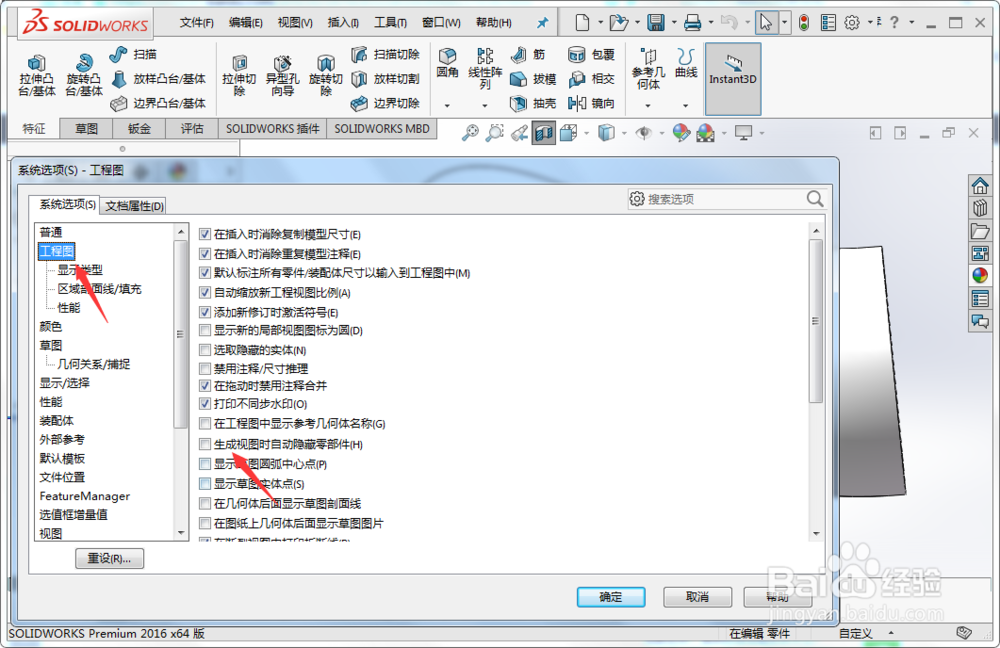solidworks如何设置生成视图时自动隐藏零部件
1、我们打开solidworks2016设计软件并且进入到软件的绘图界面,如图所示;
2、我们进入软件后再点击图示的三角符号按钮,如图所示;
3、接着我们再选择图中点击三角符号按钮后弹出的选项按钮,如图所示;
4、我们接下来点击图示的系统选项,如图所示;
5、接着我们在系统选项下的工程图中找到生成视图时自动隐藏零部件选项,如图所示;
6、接着我们在生成视图时自动隐藏零部件选项前打上勾后再点击确定按钮就完成设置了,如图所示;
声明:本网站引用、摘录或转载内容仅供网站访问者交流或参考,不代表本站立场,如存在版权或非法内容,请联系站长删除,联系邮箱:site.kefu@qq.com。
阅读量:35
阅读量:56
阅读量:28
阅读量:93
阅读量:75